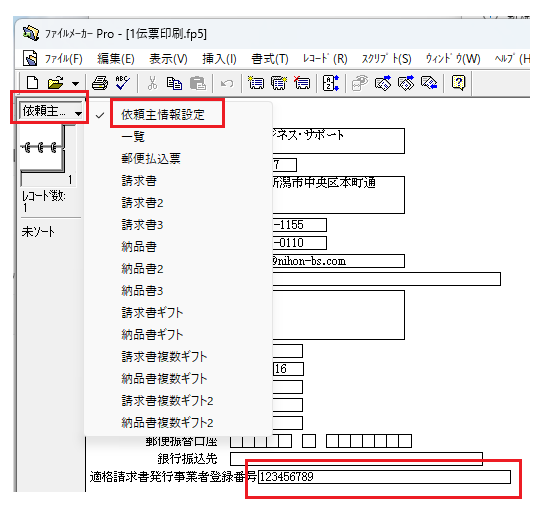※設定前は必ず該当ファイルのバックアップをお取りください
※子PCにて作成される場合は親PCにてダウンロードした
「インボイス」ファイルを立ち上げておいてください
明細画面に印刷ボタンを作成する手順
【1】明細画面(背景紫色の個別設定画面)を開いた状態で
画面上から”スクリプト” ⇒ “スクリプト定義”

【2】下の白枠に『インボイス』と入力して[作成]をクリック
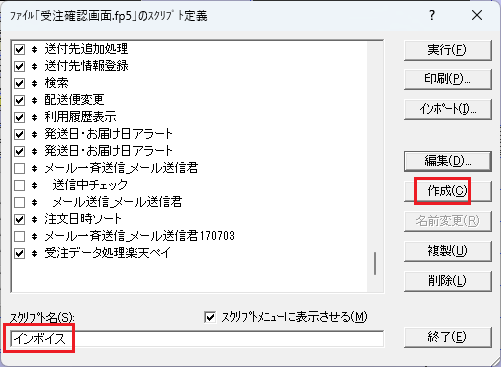
【3】左側一覧から「スクリプト実行」をダブルクリック、右側に1行追加されます

【4】右側の行を選択した状態で、画面右下のプルダウンから『明細番号付番』を選択
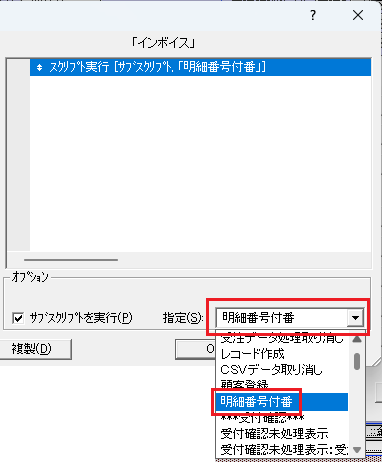
【5】【3】の手順を繰り返して2行目を追加します
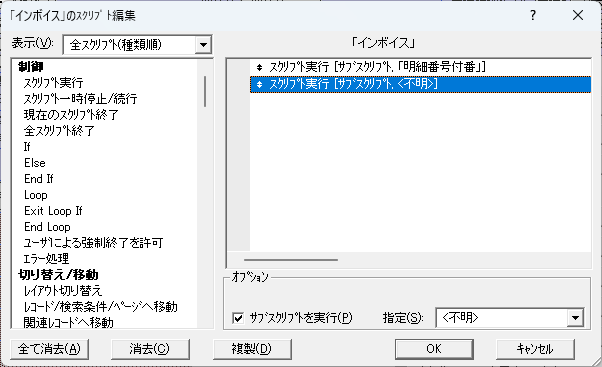
【6】右側の行を選択した状態で、画面右下のプルダウンから『外部スクリプト…』を選択
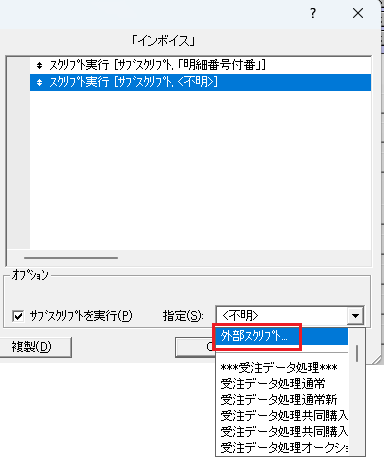
【7】切り替わった画面にて[ファイル変更]をクリック、次の画面で
ダウンロードした『インボイス』を選択
親PCの場合:頑張れ店長保存先から選択
子PCの場合:共有ファイルを開くから選択
(あらかじめ親PCにて『インボイス』を立ち上げておいてください)
指定画面に戻るのでプルダウンから「印刷」を選択して[OK]で閉じる
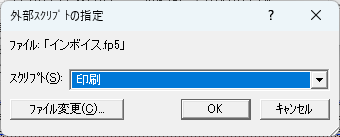
【8】下図内容になったことを確認して、各画面を[OK][終了]クリックで閉じる
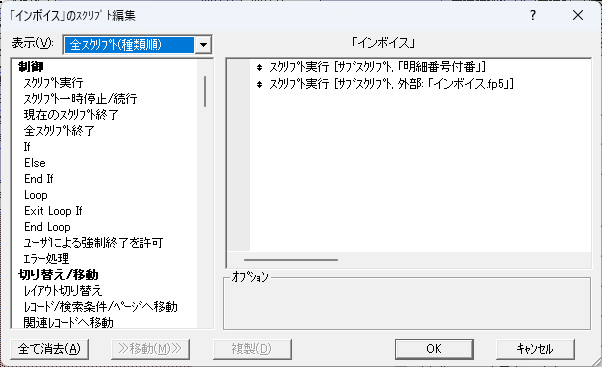
【9】明細画面(背景紫色の個別設定画面)を開いた状態で
画面上から”表示” ⇒ “レイアウトモード”
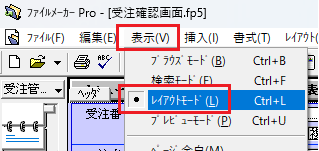
【10】画面上から”挿入” ⇒ “ボタン”
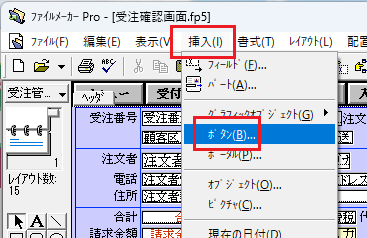
【11】左側一覧から「スクリプト実行」をクリック
右側プルダウンから「インボイス」を選択して[OK]で閉じる
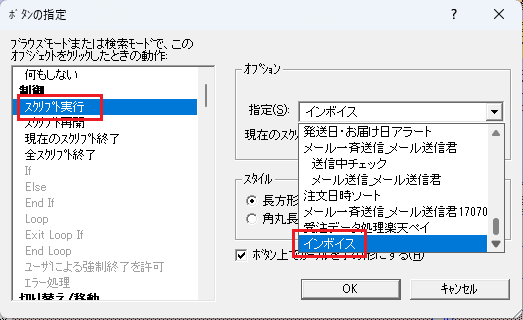
【12】ボタンにカーソルが入り、テキスト入力できるので『インボイス』と入力
編集後、ボタン選択された状態でキーボードの十字キーかドラッグでボタンの位置調整
【13】画面上から”表示” ⇒ “ブラウズモード”
”保存しますか”のメッセージが出たら[保存]を選択
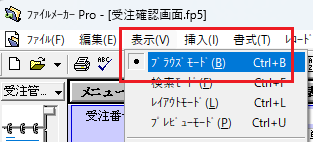
作成したボタンクリックで印刷が出来ます
左側[続行]かキーボードの[ENTER]をクリック
メッセージから[印刷する]をクリックしてください
発行事業者登録番号の設定
ファイル名:1伝票印刷.fp5
画面左上のプルダウンから「依頼主情報設定」を選択、切り替わった画面先の
「適格請求書発行事業者登録番号」フィールドに値を入力してください